Como adicionar ou remover usuários no Mac
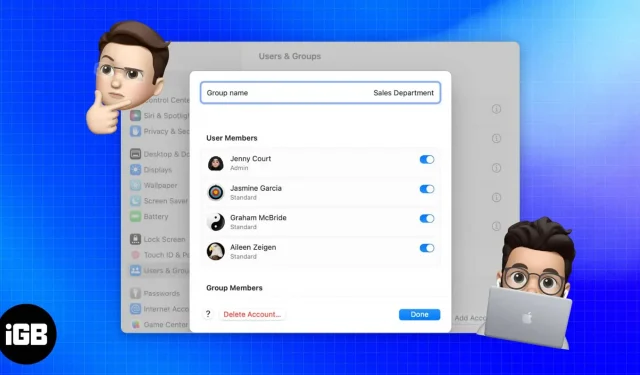
Preocupado com a privacidade no seu Mac que sua família também usa? Por que não dar um tempo para eles? Você pode fazer isso criando um novo perfil de usuário para eles no seu Mac. Fique ligado para saber como adicionar um usuário no Mac para garantir a privacidade de cada usuário.
- Como adicionar um novo usuário no Mac
- Adicionar grupo no Mac
- Como excluir um usuário no Mac
- Excluir grupo no Mac
Como adicionar um novo usuário no Mac
Finalmente, para evitar o agrupamento de arquivos e manter a privacidade, você decidiu dar espaço privado aos usuários que usam seu Mac. Vamos então entender como adicionar um usuário em um Mac rodando macOS Ventura ou Monterey.
No macOS Ventura
- Em um Mac, clique no menu Apple → Preferências do sistema.
- Role e clique em Usuários e grupos → Adicionar conta.
- Digite sua senha → clique em Desbloquear.
- Preencha os detalhes necessários → clique em “Criar usuário”.
Você pode escolher entre “Administrador”, “Padrão” ou “Compartilhado” alterando as opções disponíveis na lista suspensa “Nova Conta”.
Para permitir um usuário com propriedades administrativas, você precisa clicar no botão (i) e ativar Permitir que este usuário controle este computador.
Depois de ativar esse recurso, você receberá um pop-up solicitando que você reinicie.
No macOS Monterey
- Em um Mac, escolha o menu Apple → Preferências do Sistema.
- Vá para Usuários e Grupos.
- Clique no ícone de cadeado.
- Insira suas credenciais e clique em Desbloquear.
- Clique no ícone (+).
- Preencha os detalhes necessários → selecione “Criar usuário”.
Você pode visualizar o usuário recém-criado na área “Outros usuários”.
Você também pode marcar a caixa de seleção Permitir que um usuário controle este computador se quiser conceder a esta conta direitos administrativos. E para isso, você será solicitado a reiniciar o seu Mac.
Adicionar grupo no Mac
Agora vamos ver como podemos disponibilizar um grupo para usuários Mac específicos.
No macOS Ventura
- Vá para Preferências do Sistema.
- Role e clique em Usuários e grupos → Adicionar conta.
- Digite sua senha → clique em Desbloquear.
- Selecione “Grupo” na lista suspensa “Nova conta”.
- Dê o nome completo ao grupo → clique em “Criar Grupo”.
- Clique no botão (i) → Na seção “Usuários”, você pode ativar a alternância ao lado dos membros que deseja adicionar ao grupo.
- Clique em Concluído.
No macOS Monterey
- Inicie as Preferências do Sistema.
- Vá para Usuários e Grupos → Clique no ícone do cadeado para desbloqueá-lo.
- Selecione “Grupo” na lista suspensa “Nova conta”.
- Dê o nome completo do grupo → clique em “Criar Grupo”.
- Na seção Associação, marque a caixa ao lado dos usuários que deseja adicionar ao grupo.
Como excluir um usuário no Mac
Preso em uma situação em que seu Mac está ao lado de todos esperando por você. Tome uma pílula calmante. Nós temos você coberto. Você só precisa excluir alguns usuários. Continue lendo para descobrir como.
No macOS Ventura
- Abra as Preferências do Sistema → Usuários e Grupos.
- Clique no botão (i) ao lado do usuário que deseja excluir no Mac.
- Selecione Remover conta. Agora você terá três opções para escolher.
- Salve a pasta inicial em uma imagem de disco: Isso salvará a imagem de disco do usuário que você está excluindo na pasta Itens Excluídos.
- Não altere a pasta inicial: a pasta inicial permanecerá na pasta do usuário.
- Excluir pasta pessoal: as informações do usuário serão excluídas e o espaço em disco será liberado.
No macOS Monterey
- Inicie as Preferências do Sistema.
- Vá para Usuários e Grupos → Clique no ícone do cadeado para desbloqueá-lo.
- Selecione um usuário na seção “Outros usuários”.
- Clique no ícone (-) e selecione uma das opções abaixo. Ele vem com as mesmas opções descritas em Excluir um usuário no macOS Ventura.
- Selecione Remover usuário.
Excluir grupo no Mac
Como parte da limpeza do seu Mac, você pode remover vários grupos que criou. Siga as instruções abaixo para saber como remover um grupo.
No macOS Ventura
- Inicie as Preferências do sistema → Usuários e grupos.
- Clique no botão (i) ao lado do grupo que deseja excluir.
- Selecione Remover conta.
- Digite sua senha → clique em Desbloquear.
- Confirme selecionando Remover conta.
No macOS Monterey
- Abra as Preferências do Sistema.
- Vá para Usuários e Grupos → Clique no ícone do cadeado para desbloqueá-lo.
- Selecione um grupo na seção de grupos.
- Clique no ícone (-).
- Clique OK.
Perguntas frequentes
Para ativar a troca rápida de usuário no macOS Ventura, inicie “Preferências do sistema” → vá para o Centro de controle → role para baixo até “Troca rápida de usuário” → ative “Mostrar no centro de controle” ou selecione uma das opções em “Mostrar na barra de menus” suspenso “.
Uma conta de convidado é necessária para permitir que algumas pessoas pouco frequentes façam login no seu Mac. Para ativá-lo no seu Mac, siga as instruções em nosso artigo sobre como habilitar a conta de convidado no Mac.
Últimos pensamentos…
Espero que tenhamos fornecido uma solução para você adicionar ou remover um usuário/grupo. Se você deseja resolver qualquer outro problema em seu dispositivo Apple, informe-nos abaixo. Teremos o maior prazer em ajudá-lo. Até mais!



Deixe um comentário